GIMP에서 이미지 작업은 때때로 도전적일 수 있습니다. 특히 다양한 변경을 가하고 원래 이미지가 어떻게 보였는지 잘 기억하지 못하는 경우에는 더욱 그렇습니다. 당신을 도와줄 수 있는 소중한 기능은 GIMP의 저널입니다. 이 튜토리얼에서는 저널을 효과적으로 활용하여 편집 단계를 추적하고 필요할 경우 되돌릴 수 있는 방법을 설명하겠습니다. 이 도구가 창의적인 작업을 어떻게 쉽게 해 줄 수 있는지 함께 살펴보겠습니다!
가장 중요한 사항
- 저널을 통해 변경 사항을 추적하고 이미지의 다양한 상태 간에 쉽게 전환할 수 있습니다.
- 단축키나 사용자 인터페이스를 통해 변경 사항을 되돌리거나 복원할 수 있습니다.
- 저널을 삭제하면 저장 공간을 절약할 수 있지만 이전 편집 내용을 복원할 수 없게 됩니다.
단계별 안내
GIMP에서 저널이란 무엇인가요?
저널은 GIMP 내에서 이미지에 가한 모든 변경 사항을 기록하는 기능입니다. 색상을 조정하거나 그림을 추가할 때마다 이러한 모든 작업이 저널에 저장됩니다. 이를 통해 언제든지 이전 상태로 돌아갈 수 있는 기회를 제공합니다.
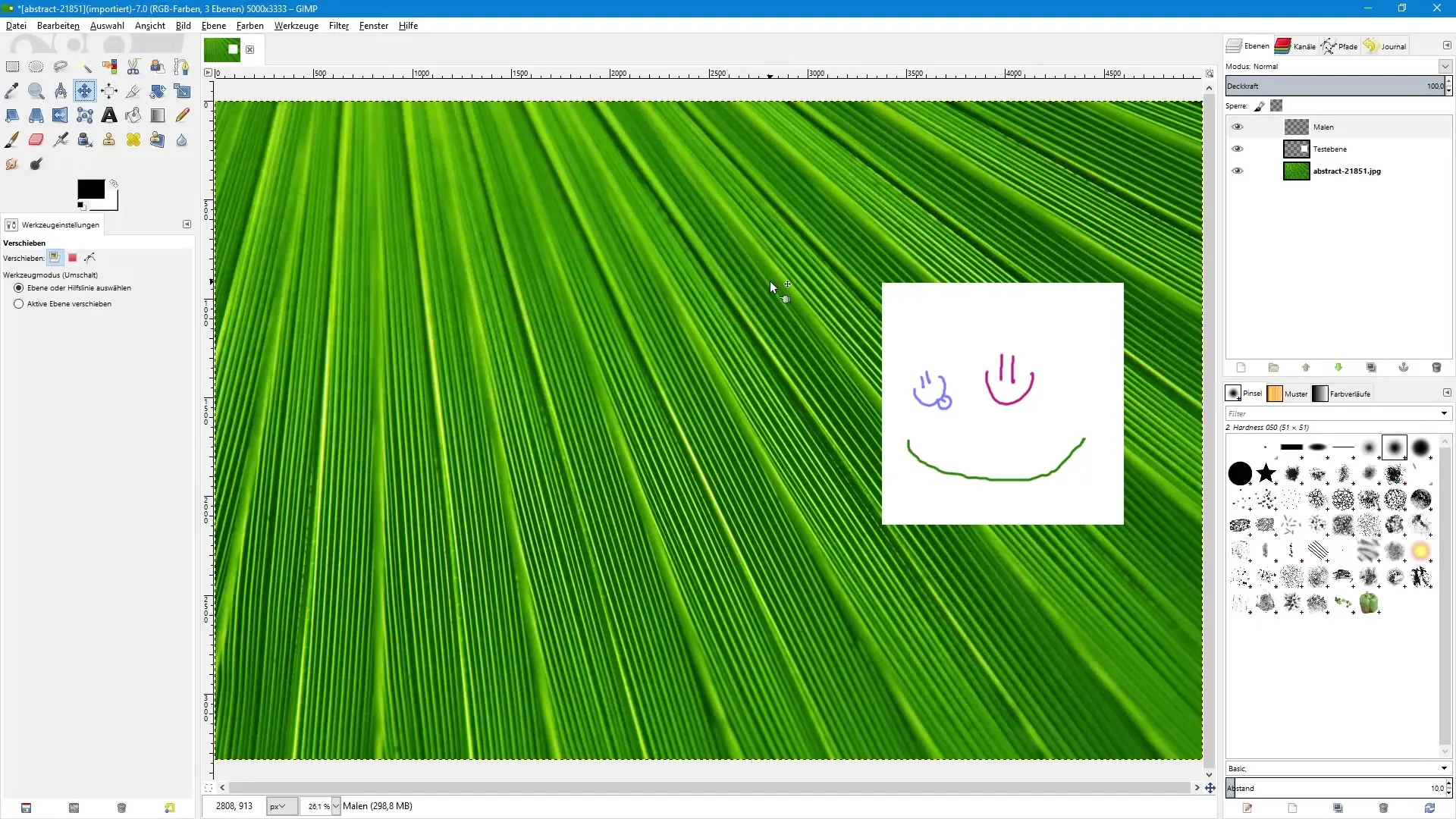
단계 되돌리기
편집 단계를 되돌리려면 Ctrl + Z 단축키를 사용할 수 있습니다. 이 동작은 마지막으로 수행한 변경 사항을 되돌립니다. 복원하려면 Ctrl + Y를 사용하여 되돌리기를 해제할 수 있습니다. 이러한 기능은 원활하고 효과적인 편집을 보장하는 데 필수적입니다.
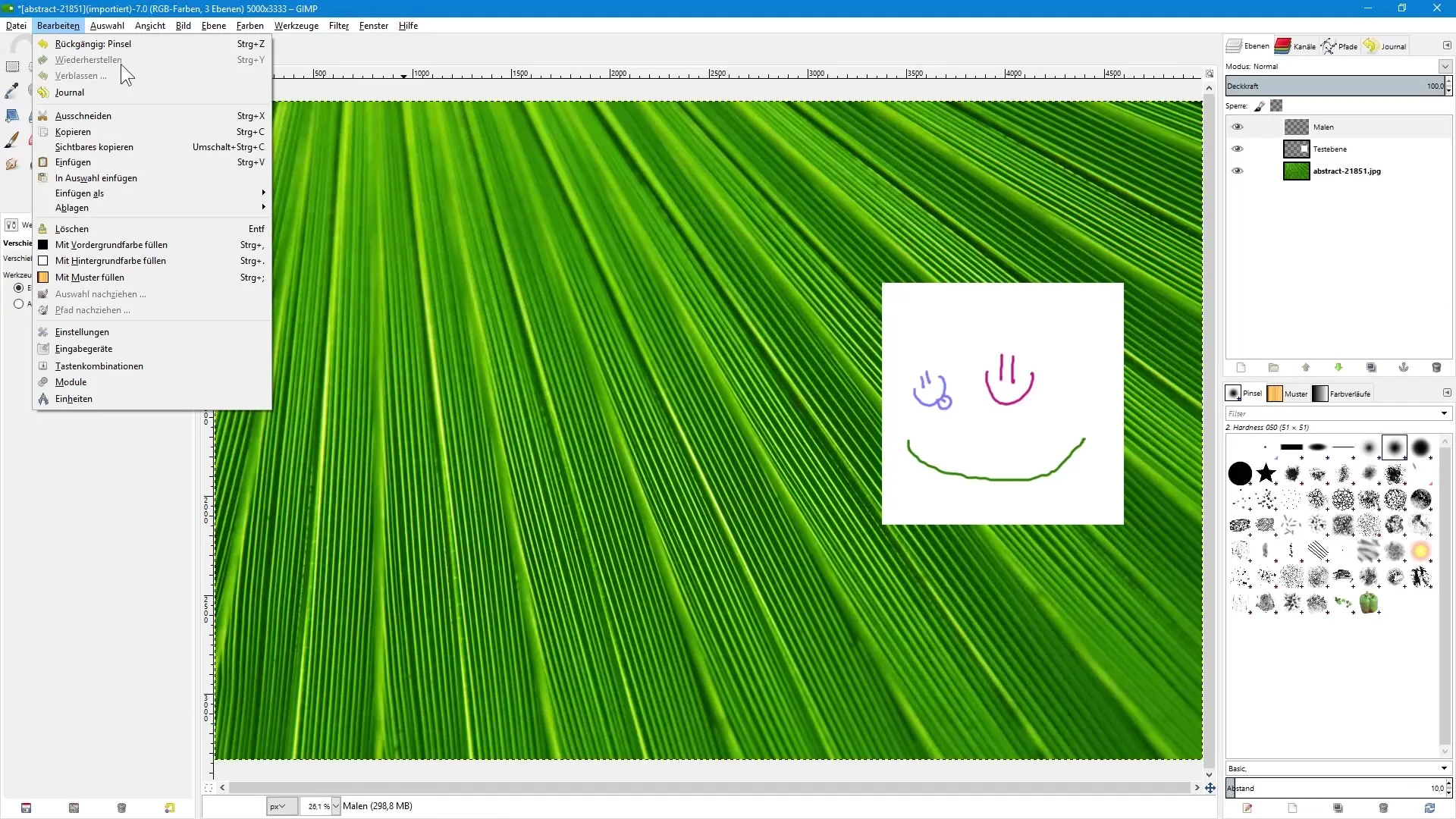
저널 사용하기
저널은 메뉴의 "저널" 탭 아래에서 찾을 수 있습니다. 이 탭이 보이지 않으면 쉽게 추가할 수 있습니다. 화살표 아이콘을 클릭하고 "탭 추가"를 선택한 다음 "저널"을 선택하세요. 이제 이미지의 모든 저장된 상태에 직접 접근할 수 있습니다.
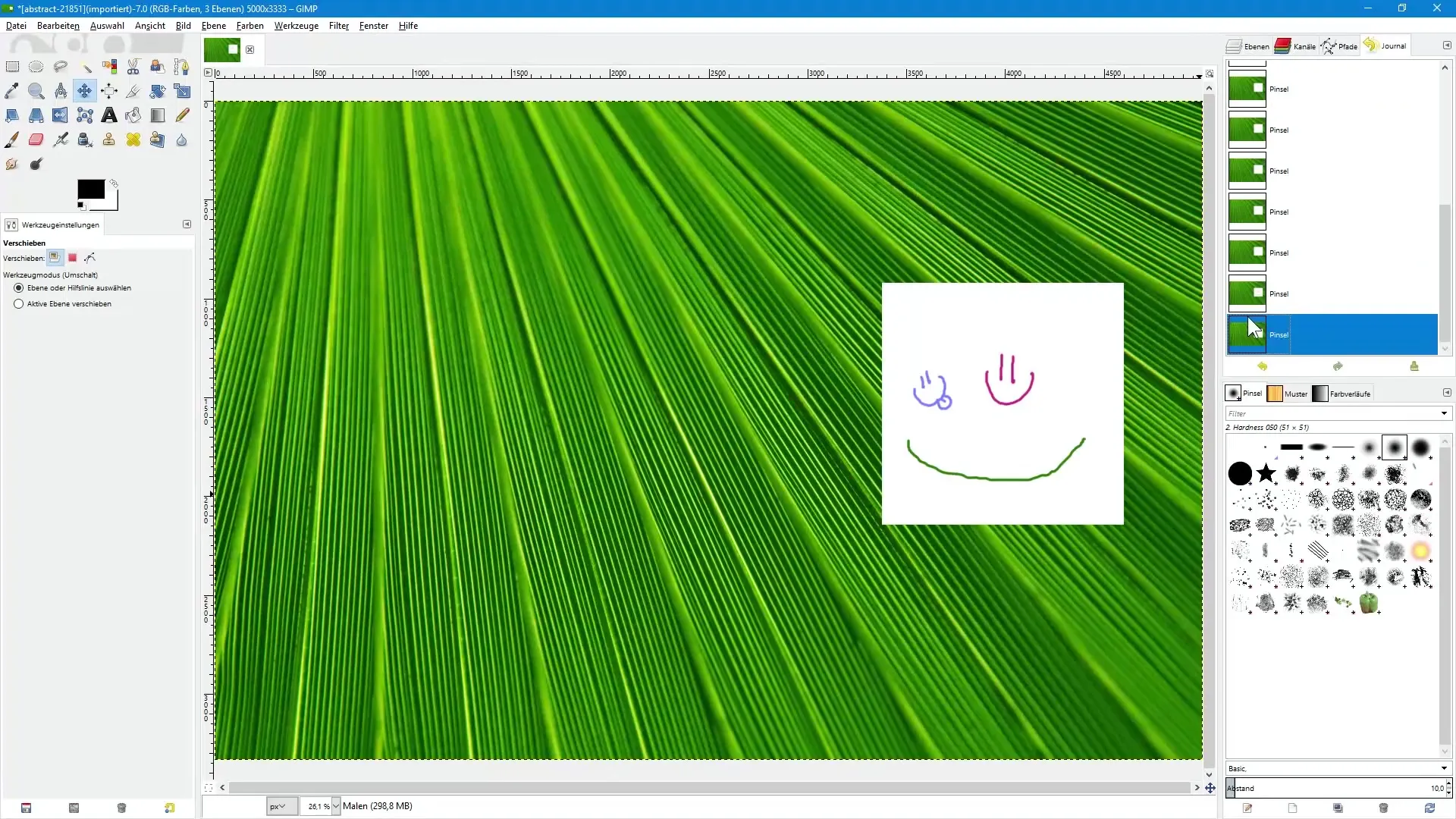
저널에서 상태 보기
저널 탭을 클릭하면 현재 문서의 다양한 상태 목록을 볼 수 있습니다. 간단히 스크롤하여 상태 간에 탐색하고 편집 과정에서 이미지가 어떻게 보였는지 확인할 수 있습니다.
상태 되돌리기 및 복원하기
저널을 열면 화살표 아이콘을 사용하여 변경 사항을 탐색할 수도 있습니다. 노란색 화살표는 되돌리기를 나타내고, 녹색 화살표는 복원을 나타냅니다. 이러한 기능은 편집을 조정하는 데 간단하고 효율적입니다.
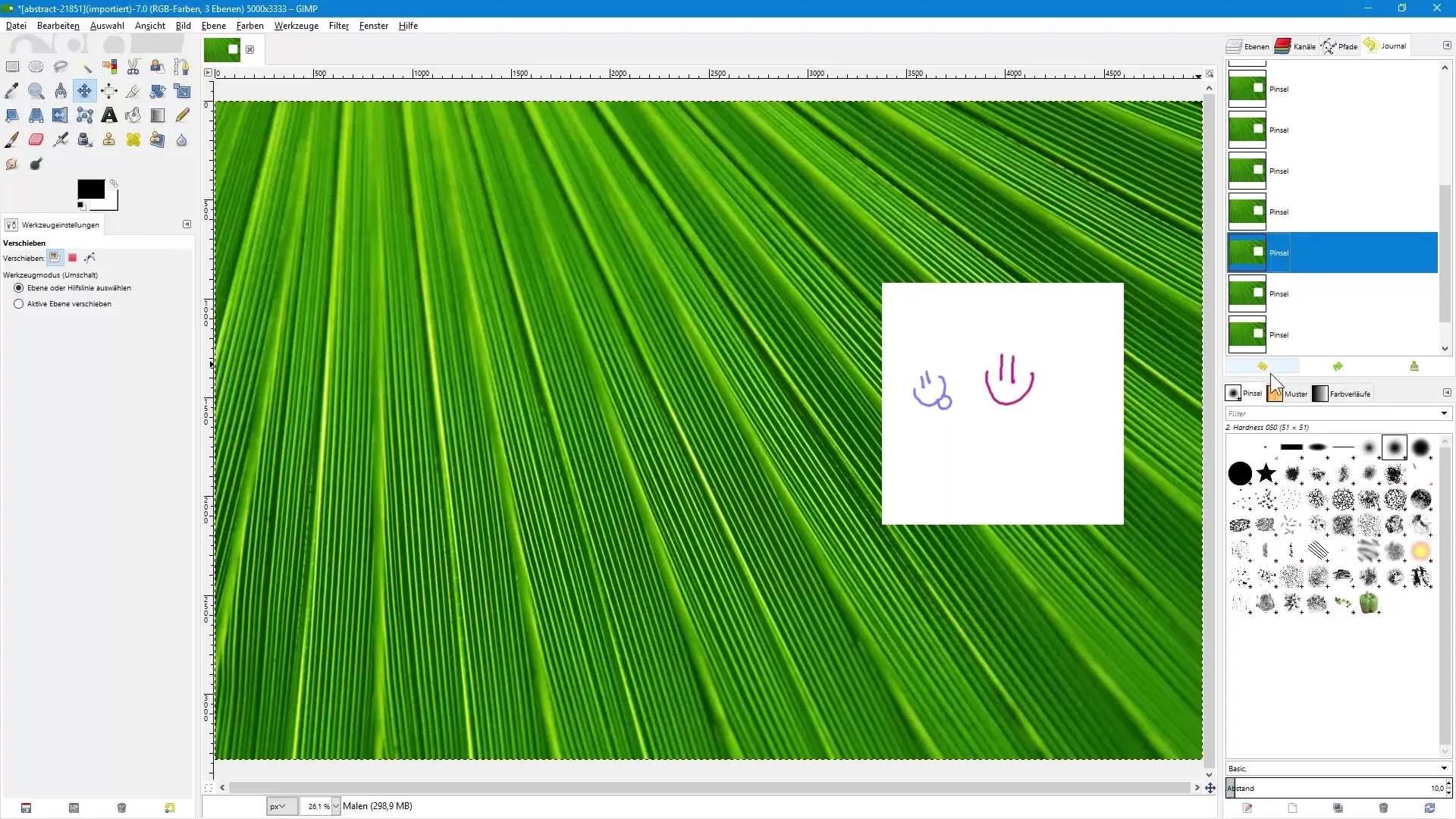
저널 비우기
저널을 비우고 싶다면 동일하게 진행할 수 있습니다. 저널 비우기 아이콘을 클릭하세요. 이렇게 하면 저널을 비우는 것에 대한 경고가 나타나며, 저널을 삭제하면 저장 공간이 해제되지만 이전 변경 사항을 복원할 수 없게 된다는 점에 유의하세요.
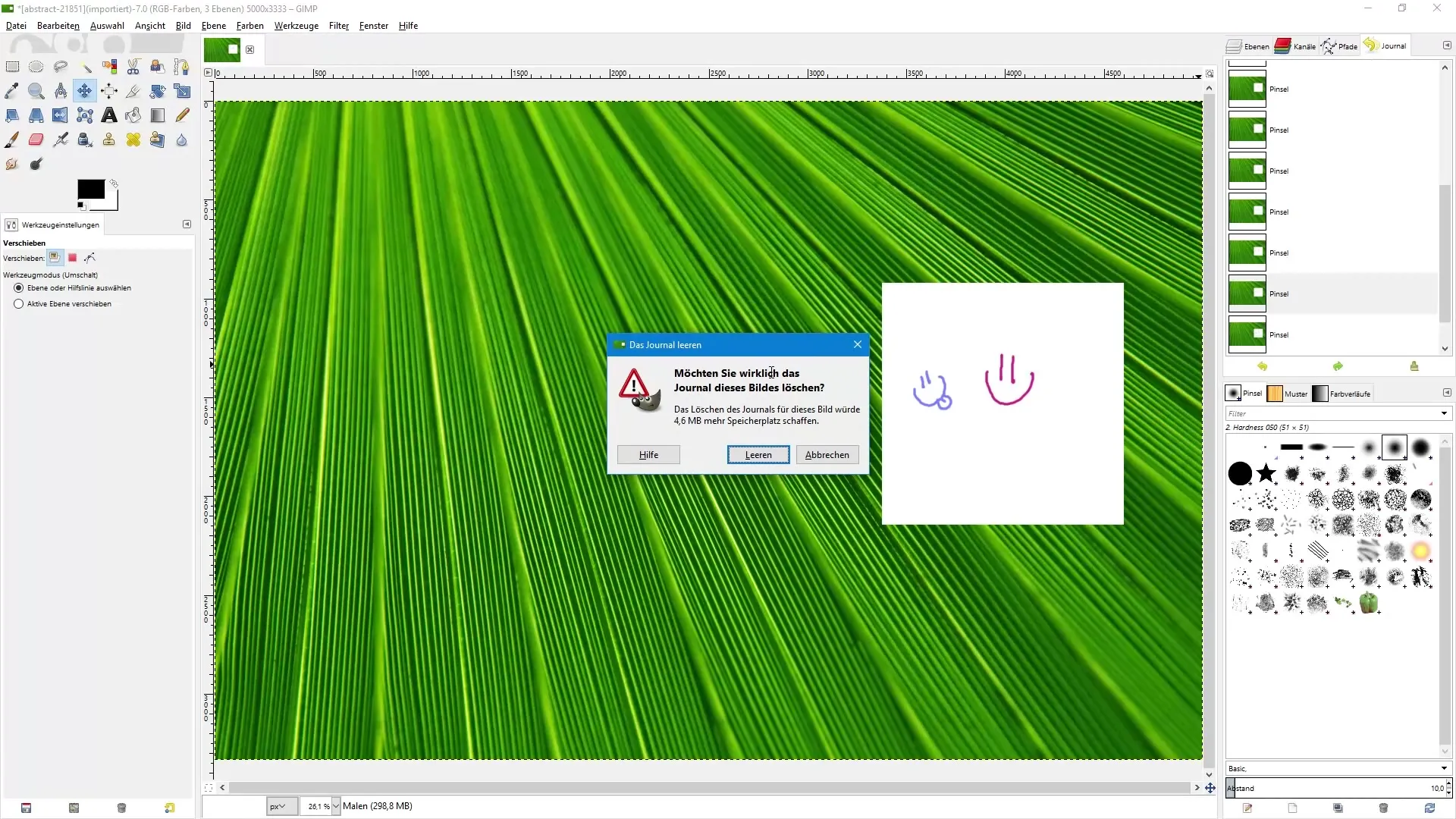
현재 이미지 & 저널 작업
저널을 비운 후에는 앞으로의 모든 변경 사항이 다시 기록됩니다. 그러나 삭제 후 그림 작업을 진행하면 저널이 다시 채워집니다. 이는 새로운 변경 사항을 명확히 추적하고 이전 상태와 비교하는 데 유용할 수 있습니다.
창의적 자유를 위한 저널 사용
저널은 작업하는 동안 마음에 들지 않는 점을 발견했을 때 특히 유용합니다. 전체 편집을 다시 시작하는 대신, 저널을 사용하면 특정 단계를 추적하고 원하지 않는 변경을 간단히 되돌릴 수 있습니다. 이렇게 하면 창의적인 과정에 대한 통제를 유지하고 아이디어를 자유롭게 표현할 수 있습니다.
요약 – GIMP를 사용한 이미지 편집: 저널
GIMP의 저널은 편집 작업을 관리하고 전반적인 개요를 유지할 수 있게 해주는 강력한 도구입니다. 위에서 언급한 단계를 통해 언제든지 작업에 대한 통제를 유지하고 필요 시 다양한 상태 간에 신속하게 전환할 수 있게 됩니다.
자주 묻는 질문
GIMP에서 저널이란 무엇인가요?저널은 이미지에 가한 모든 변경 사항을 저장하고 다양한 상태 간에 탐색할 수 있게 합니다.
변경 사항을 어떻게 되돌릴 수 있나요?변경 사항을 되돌리려면 Ctrl + Z 단축키를 사용할 수 있습니다.
저널을 어떻게 비우나요?저널 비우기 아이콘을 클릭하고 경고 메시지를 확인하세요.
저널을 비우면 어떤 일이 발생하나요?저널을 삭제하면 모든 저장된 상태가 제거되고 저장 공간이 해제되지만, 되돌린 단계를 복원할 수 있는 가능성을 잃게 됩니다.
저널을 언제든지 사용할 수 있나요?네, 저널은 전체 편집 작업 중 언제나 사용할 수 있습니다.


